三星手表手机怎么连接?
手表与手机的连接是使用智能穿戴设备的重要前提,以下是详细的连接步骤和注意事项:
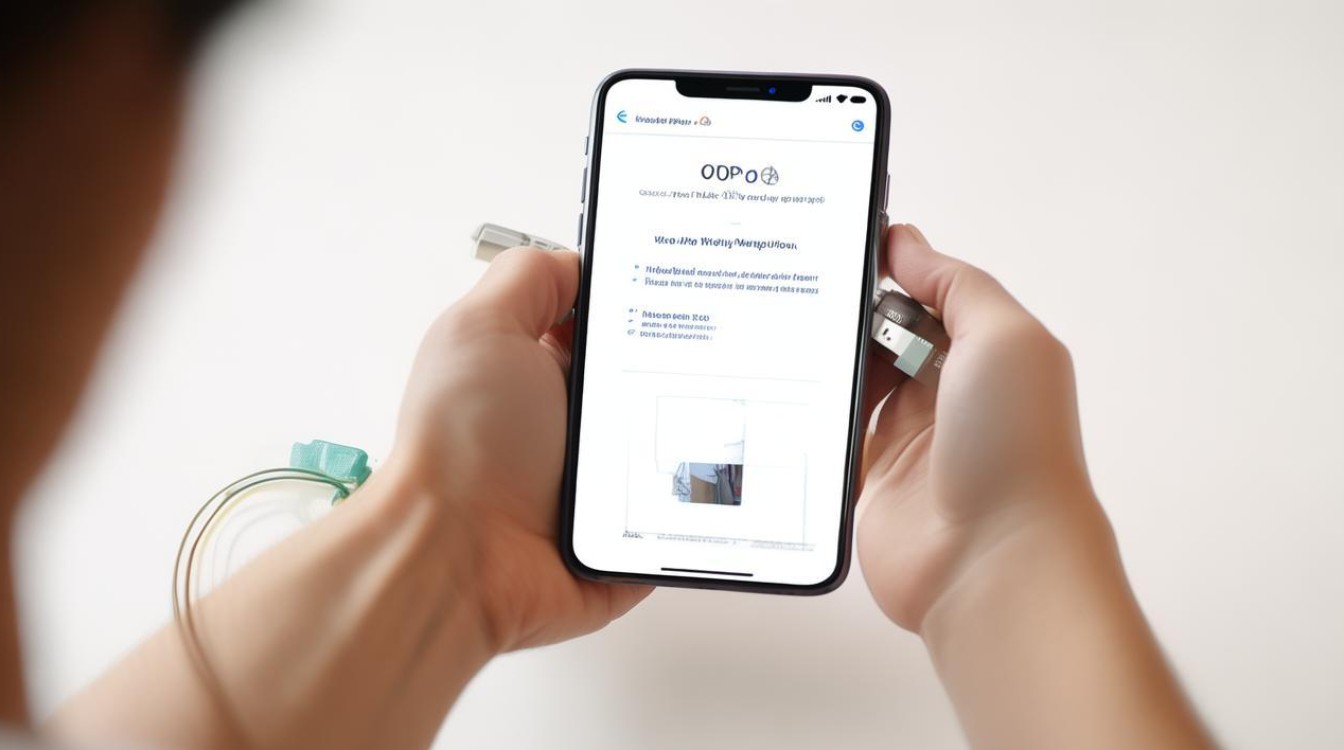
前期准备
-
设备要求:确保三星手表(如Galaxy Watch系列)已开机且电量充足,手机需兼容蓝牙功能(建议Android系统或部分三星支持的iOS设备)。
-
应用程序安装:在手机应用商店下载并安装最新版本的三星智能穿戴APP(Galaxy Wearable),这是连接的核心工具,需确保版本为最新以支持所有功能。
-
权限设置:首次启动APP时,需按提示授予定位、存储、蓝牙等权限,若未授权,可能导致连接失败或功能受限。
连接步骤
| 步骤 | 操作详情 | 注意事项 |
|---|---|---|
| 开启蓝牙 | 手机:进入设置,开启蓝牙功能。 手表:部分型号需在设置中启用蓝牙可见性(如Galaxy Watch 6需在“设置>连接>蓝牙”中开启)。 |
iOS用户需注意:苹果设备需通过App Store下载专用APP(如Samsung Galaxy Watch),且部分功能可能受限。 |
| 启动APP并添加设备 | 打开Galaxy Wearable APP,点击“添加新设备”或“开始”按钮。 若已连接其他设备,需通过菜单(左上角三横线)选择“添加新设备”。 |
若APP未自动搜索到手表,可尝试手动刷新或重启设备。 |
| 配对过程 | 手机APP会搜索附近的蓝牙设备,显示手表名称(如“Galaxy Watch6”),点击设备名称后,手表会弹出配对请求(如勾号图标),点击确认。 | 若配对失败,可尝试关闭手机蓝牙后重新开启,或重启手表。 |
| 完成连接 | 配对成功后,APP会提示“连接成功”,并同步数据(如时间、联系人、通知设置等)。 | 首次同步可能耗时较长,建议保持手机和手表靠近。 |
特殊场景处理
-
连接新手机:若更换手机,需在手表端提前备份数据,进入手表设置>通用>连接至新手机,重置后重新配对。
-
NFC快速配对:部分三星手机支持NFC一键配对,将手机与手表背面贴合,自动触发配对流程,并提示安装Gear Manager。
-
手动配对:若无法通过APP连接,可在手机端进入Galaxy Wearable>菜单>添加设备,手动选择手表型号。
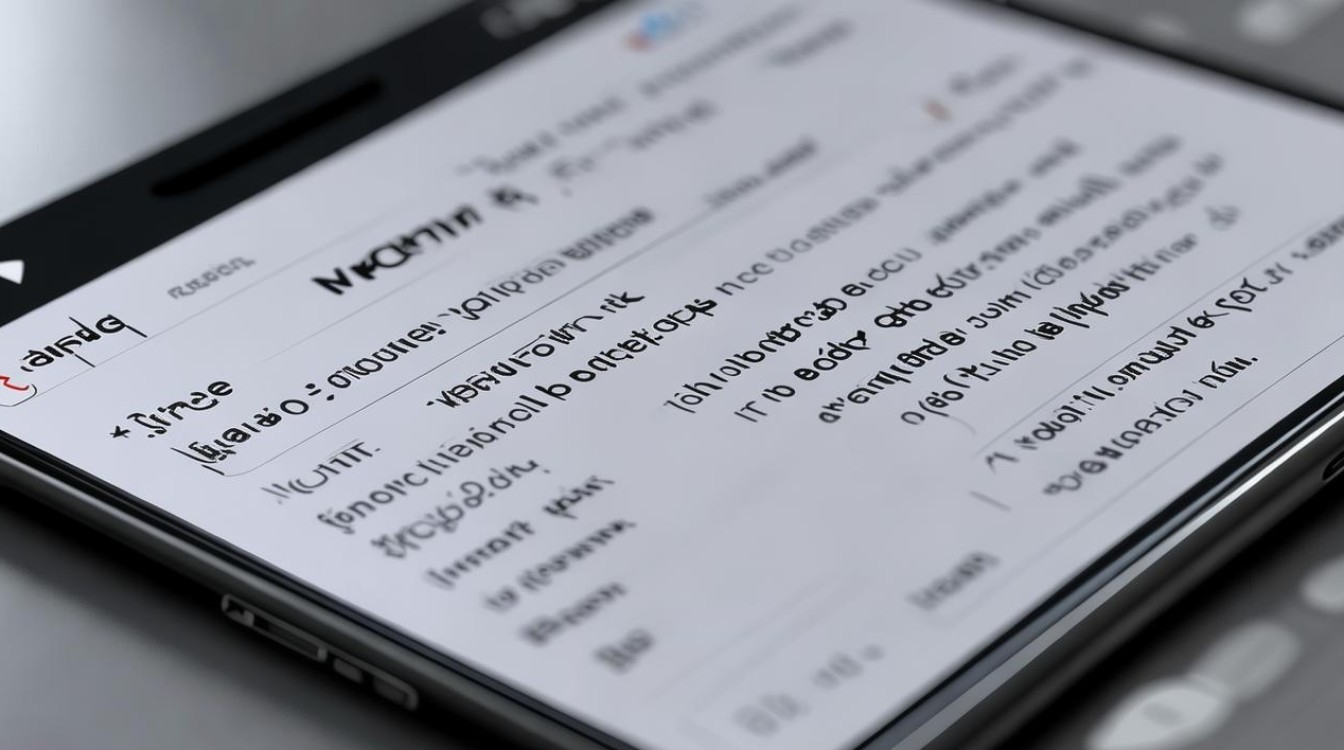
连接后设置
-
功能同步:在APP中可设置通知权限、心率监测频率、运动模式等,开启“实时心率监测”后,数据会自动同步至手机。
-
应用安装:通过APP的“应用商店”下载手表专用应用(如天气预报、支付工具)。
-
数据同步:健康数据(如步数、睡眠记录)会自动上传至三星健康APP,方便长期追踪。
常见问题与解决
| 问题 | 解决方案 |
|---|---|
| APP无法搜索到手表 | 检查手表是否进入蓝牙配对模式(部分型号需滑动屏幕选择“蓝牙”选项)。 重启手机和手表,重新尝试。 |
| 配对后无法同步通知 | 在手机APP的“通知”设置中,确保已开启“同步通知”。 检查手机系统是否限制了后台权限(如电池优化)。 |
| iOS设备连接受限 | 部分三星手表功能在iOS上不可用(如部分支付功能),建议优先使用三星原生系统手机。 |
FAQs
-
Q:三星手表可以连接iPhone吗?
A:是的,但部分功能(如Bixy语音助手、部分支付功能)可能受限,需通过App Store下载“Samsung Galaxy Watch”APP,并按照安卓设备的步骤配对。 -
Q:连接后手表无法接收通知怎么办?
A:请检查手机APP的“通知”设置是否开启,并确保手机系统允许三星穿戴APP在后台运行,部分机型需在手机的“锁屏界面”设置中允许显示通知内容
版权声明:本文由环云手机汇 - 聚焦全球新机与行业动态!发布,如需转载请注明出处。












 冀ICP备2021017634号-5
冀ICP备2021017634号-5
 冀公网安备13062802000102号
冀公网安备13062802000102号